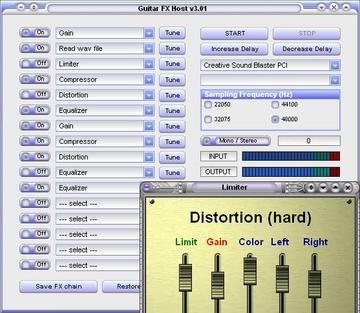- Guitar FX BOX 2.7 — Программный гитарный процессор
- Возможности Guitar FX BOX 2.7
- Звукозапись
- Guitar FX BOX 2.6
- Guitar FX 3.04
- Alien Connections ReValver
- DSound Stomp’n FX & RTPlayer Pro Bundle
- Как подключить электрогитару к компу?
- Подключение электрогитары к компьютеру
- Запись композиций на ПК
- Возможность обработки «сырого» звука
- Шаг 1
- Шаг 2
- Шаг 3
- Шаг 4
- Шаг 5
- Шаг 6
- Шаг 7
- Шаг 8
- Пользовательские настройки в Guitar FX Box
- СОХРАНЕНИЕ СВОИХ НАСТРОЕК
- ЗАГРУЗКА СУЩЕСТВУЮЩИХ НАСТРОЕК
- ЭКСПОРТ И ИМПОРТ ПРЕСЕТОВ в Guitar FX BOX v. 2.6
Guitar FX BOX 2.7 — Программный гитарный процессор
Опубликовано: 2016-01-24 / Автор: Сергей Хмарук
Вы ищите программный гитарный процессор с низкими I/O задержками в реальном времени, процессор с отличными эффектами высокого качества (Echo, Chorus, Distortion и др.), который будет прост в использовании? Тогда программа Guitar FX Box 2.7 это именно то, что вам нужно!
Guitar FX Box 2.7 – новая версия отличного гитарного процессора, которая позволяет смоделировать звучание около 10 различных «примочек». Его основные преимущества в сравнении с другими подобными программами – это небольшой размер и простота.
Все что вам необходимо сделать, так это установить программу, подключить электрогитару к звуковой карте на своем ПК, запустить Guitar FX Box 2.7 и наслаждаться отличными гитарными эффектами.
Интерфейс пользователя дружественный и интуитивно понятный. Есть возможность создания собственных наборов эффектов с последующим сохранением. В программе имеется встроенный гитарный тюнер, а также поддерживается функция записи в формате wav.
Благодаря наличию драйверов DirectSound и ASIO достигается низкая задержка на выходе – минимальное значение 5 мс. Но все же, я бы порекомендовал установить заранее драйвер ASIO4ALL 2.9.
Возможности Guitar FX BOX 2.7
- 10 качественных эффектов + 5-полосный эквалайзер
- Тюнер для настройки электрогитары
- Запись под аккомпанемент в wav файл
- Создание и сохранение собственных персетов
- Поддержка ASIO-драйверов
Скачать бесплатно программу можно по этой ссылке (облако mail.ru).
Источник
Звукозапись
|       Автор: Илья Абламонов       Дата публикации: 16 февраля 2004 г. |
Сегодня мы поговорим о небольших программах — гитарных процессорах. Если вам не нужно ничего, кроме просто игры на гитаре, попробуйте их.
И правда, зачем заморачиваться на сложных программах, если вам не нужен суперзвук? Или у вас нет хорошей звуковой карты? Не страшно, качество не хуже Zoom 505 вы получите. Я перебрал штук десять таких программ, и расскажу вам о тех, от которых не хочется сделать себе харакири.
Guitar FX BOX 2.6
Э то, наверное, самая популярная программа из себе подобных. Простой и удобный интерфейс, хороший для таких программ звук и существование «народной» версии принесло ей заслуженную популярность. Системные требования — на P166/64мБ и «звуковухе» ESS задержка была примерно 20мс — не лучший вариант, но играть можно.
Большое достоинство программы — встроенный тюнер, самый лучший из софтовых. За одно это стоит ее поставить. Также FX BOX умеет считывать сигнал гитары из файла, записывать результат, а также воспроизводить файл в фоновом режиме.
Недостатки. Сложно сказать. Во-первых, она не бесплатна (хотя и стоит недорого даже для России), а «народная» версия выключается каждые 4 минуты. Во-вторых, качество звука все же не супер, но что вы хотите от такой программы?
Guitar FX 3.04
Ч естно говоря, не очень хочется писать про нее из-за методов ее рекламы. Но вполне приличный звук и множество модулей ставят ее в один ряд с FX BOX и ReValver. Достоинства программы — широкие возможности настройки и красивый интерфейс (есть даже поддержка скинов).
А вот недостатки — не стартует без подключения к интернету (в демо-версии), весьма прожорлива в ресурсах (рекомендуется PII-800) и ужасно «глючна». После третьего зависания (а Windows 2000 еще надо умудриться повесить!) меня покинула надежда записать пример звучания. Хотя, повторяю, качество звука на уровне остальных.
Alien Connections ReValver
Е динственный процессор из перечисленных здесь, имеющий комбоэмулятор. Не очень качественный, но намного лучше, чем эквалайзер в такой роли. Программа позволяет составлять эдакую рэковую стойку из предусилителей, усилителей, эффектов, кабинетов и эмуляторов акустики помещения. Также ReValver работает как плагин, так что его можно использовать с любой программой.
Ну и, по традиции, о плохом. Он шумит. Сильно. Есть фильтр шумов, но для приемлемого результата приходится навешивать по 3-5 таких блоков, что портит звук. Есть еще нойз-гейт, но его алгоритм оставляет желать лучшего. Далее: не пытайтесь добиться от него большого гейна — даже предуслилитель «Heavy Metal» искажает чуть сильнее маршалловских плекси-голов. Можно поставить перед ним блок «Volume Trim» (по сути — ручка громкости), но результат все равно будет грязным, глухим и шумящим. Вообще, все 14 предусилителей звучат как один, только с разным гейном и настройками эквалайзера, выдавая при этом довольно неприятный металлический призвук.
DSound Stomp’n FX & RTPlayer Pro Bundle
Э то не совсем процессор эффектов. RTPlayer Pro (а так же более поздняя его версия GTPlayer) представляет из себя программу, в которую можно загружать плагины, как в мультитрекерах, и играть через них. Правда тут есть два ограничения: плагины — только VST, а звуковая карта должна иметь ASIO-интерфейс. А Stomp’n FX — это набор плагинов, педалей хорошего качества. Единственное, чего недостает этому комплекту для полного счастья — комбоэмулятора.
Источник
Как подключить электрогитару к компу?
Опубликовано: 2012-11-10 / Автор: Сергей Хмарук
Доброго времени суток всем зашедшим на эту страничку! Не знаете как подключить электрогитару к компу? Казалось бы, элементарный вопрос, но как оказывается довольно актуальный в сети Интернет, на который многие начинающие гитаристы ищут ответ в поисковых системах. Именно поэтому данная статья рассчитана в основном на новичков и тех людей, которые только знакомятся с электрогитарой и начинают учится на ней играть..
Бывалые гитаристы для себя нового здесь ничего не найдут, потому что им уже давно известны такие простые и банальные вещи. Но раз уж вы все-таки попали на эту страничку, то скорее всего у вас сегодня возникла маленькая проблемка, и вы не знаете, как подключить гитару, как это сделать правильно и что для этого необходимо? Именно об этом и пойдет речь далее. Если сделаете все правильно, то сложностей у вас не возникнет. Сейчас вы в этом убедитесь сами
Наконец-то вы стали счастливым обладателем электрогитары, неважно купили ее сами или вам подарили. Но вот по каким-то причинам (например, не хватило денег) у вас нет примочки или комбика, который бы усиливал звук вашего инструмента. Поэтому вы решили на первое время попробовать подключить электрогитару к компьютеру или же ноутбуку, чтобы можно было как-то на ней играть, используя программные способы обработки звука, которые могут эмулировать различные эффекты и усилители.
Хорошо, цель ясна. Теперь нам надо разобраться, что и куда нужно подключать и как это все настроить, чтобы все правильно работало, и можно было наконец-то наслаждаться игрой на электрогитаре.
Подключение электрогитары к компьютеру
Неважно, будете ли вы подключать электрогитару или бас-гитару принцип, описанный здесь, будет одинаков для обоих инструментов. Итак, для подключения вам понадобится:
Электрогитара со звукоснимателями, имеющая на корпусе гнездо «джек» 6,3 мм.
Инструментальный кабель со штекерами «джек»/«джек» для подключения гитары.
Переходник на «mini-джек» 3,5 мм для подключения кабеля к звуковой карте.
Компьютер, желательно с хорошей дискретной (PCI) или внешней (USB) звуковой картой (рекомендуется Creative или ASUS). Преимущество таких звуковых карт в том, что они поддерживают на аппаратном уровне протокол ASIO, который уменьшает задержку звука и имеют ОЧЕНЬ хорошее качество. Но если у вас звуковая карта интегрированная без поддержки ASIO, тогда вам необходимо скачать и установить на свой ПК драйвера ASIO4ALL, которые помогут на программном уровне уменьшить задержку.
Теперь определимся, с какой собственно целью мы будет подключать гитару.
Запись композиций на ПК
Пригодится, если вы придумали какую-то классную тему и не хотите ее забыть в порыве вдохновения или же поделиться творчеством со своими друзьями. Запись также полезна для того, чтобы прослушивая демки можно было контролировать себя во время обучения. На записи лучше всего слышна «грязь» во время игры. Самые популярные программы для записи гитары – Cubase, Cakewalk Sonar, Adobe Audition и др.
Возможность обработки «сырого» звука
При помощи специальных программ (Guitar Rig, Revalver MK III, Guitar FX BOX) можно обработать звук вашей гитары виртуальными процессорами и всевозможными усилителями, что поначалу будет неплохим решением, чтобы не тратиться на дорогие примочки и понять, какой эффект в будущем вам будет необходим.
Хорошо, если с этим разобрались, то переходим к пошаговой инструкции. Все действия описываются с применением ОС Windows 7 и драйвера звуковой карты Realtek HD Audio.
Шаг 1
Возьмите гитару и подсоедините к ней одним концом инструментальный кабель, как показано на фото.
Шаг 2
С другого конца кабеля оденьте переходник на «mini-джек» 3,5 мм.
Шаг 3
Подключите кабель с переходником к передней панели (на моем системнике это вверху, а у вас может быть и спереди в зависимости от конструкции корпуса).
Или же к задней панели «системника» в разъем для микрофона Mic In (розовый цвет).
Важно! Электрогитара, подключенная к этому входу, звучать будет, но как-бы со слегка перегруженным звуком и шумом. Поэтому самым лучшим вариантом будет подключение к линейному входу Line In (синий цвет), но здесь другой нюанс – гитара будет звучать немного тихо из-за разницы в сопротивлении, но это можно потом отрегулировать.
Шаг 4
После того, как вы подключите электрогитару к компьютеру, должно появится вот такое окно, как на скриншоте. Обычно подключенное устройство всегда автоматически определяется. В появившемся окне нажимаем OK.
Шаг 5
Переходим на следующую вкладку Mic in at rear panel (если вы остановились на первом варианте подключения), где выставляем желаемый уровень громкости (для микрофона) соответствующим ползунком, не забыв при этом включить 
Если же громкости вам не хватает, можно нажать на кнопку «усиление микрофона» и попробовать отрегулировать уровень в децибелах. Если же вы остановились на втором варианте, тогда перейдите к следующей вкладке Line in at rear panel и произведите аналогичные регулировки уровня громкости.
Шаг 6
Ура! Вы слышите звук гитары, но он довольно скучный. Чтобы не довольствоваться все время «сырым» звуком электрогитары из ваших колонок, скачиваем (жмем на ссылку) и устанавливаем программу для обработки сигнала гитары Guitar Rig 5 , а также для интегрированной звуковой карты качаем драйверы ASIO, чтобы минимизировать задержку.
Шаг 7
После того, как установились ASIO драйверы и Guitar Rig 5, запускаем программу и у вас сразу же должно появиться окно аудио настроек. Если же этого не произошло, то нужно зайти в меню File>Audio and MIDI Settings и выставить настройки, как на скриншоте.
Шаг 8
Далее нужно кликнуть на кнопку ASIO Config, после чего должно появиться окно настройки ASIO драйвера, где вам нужно включить линейный вход и выход на колонки, после этого появится звук. Также можно вставить желаемый размер буфера, если вас не устраивает качество звука. Чтобы уменьшить задержку нужно уменьшить размер буфера.
После выполненных настроек в левой части окна программы выбирайте любой эффект и после этого можете наслаждаться игрой на своей электрогитаре.
Как видите все довольно просто, а подключить электрогитару к компу не составило особого труда. Рекомендую также посмотреть видео по подключению и настройке. Желаю вам успешных и плодотворных занятий!
Источник
Пользовательские настройки в Guitar FX Box
Несомненно, очень удобная и понятная в настройках, Guitar FX BOX с первого запуска становится интуитивно понятной каждому. Но, тем не менее, до сегодняшнего дня, я завидовал одному из ее аналогов (ReValver). Только потому, что удачный подбор настроек можно было сохранять и загружать. Нашел ты, допустим, методом проб и ошибок нужный звук. Экспортировал его в файл и теперь другие могут использовать его в своей игре. В Guitar FX BOX с этим делом было несколько неуютно… 🙂 До сегодняшнего дня…
Прочитав эту статью, каждый сможет создавать свои эффекты, использовать в своей игре немалую коллекцию уже существующих… Одним словом, использовать Guitar FX BOX на все 100%. 🙂
Сначала желательно поработать с пресетами (presets) локально. То есть научиться созавать их и использовать. Запускаем Guitar FX BOX (Подробный хелп по работе с этой программой доступен здесь). В нижней части экрана видим следующие управляющие элементы:
Самая левая кнопка – “С“ – Сброс установленных настроек. При нажатии отключаются все выбранные Вами эффекты.
Кнопка “Presets >“ – кнопка выбора сохраненных эффектов (preserts). При нажатии на нее – появляется выпадающее меню с названием сохраненных эффектов.
Далее – окошко, в котором что-то написано. Это тот эффект, который включен прямо сейчас.
Кнопка сохранения пресета, удаления пресета, помощи по Guitar FX BOX и о версии Guitar FX BOX .
Теперь подробнее как с ними “играться”.
СОХРАНЕНИЕ СВОИХ НАСТРОЕК
Guitar FX BOX запущена, гитара подключена – начинаем экспериментировать! Подключаем дисторшн, эхо, фразер и другие эффекты, пока не обнаружим, что то, что сейчас звучит – это “ОНО”. Хочется сохранить данное “ОНО”, чтобы потом не повторять утомительную процедуру настроек. Очень просто:
В окошке после кнопки “Presets >“ вводим будущее название этого эффекта
Нажимаем кнопку “Save preset“
В появившемся окне выбираем все работающие эффекты (All enabled effects) или просто все (All) и нажимаем “Ok”
Готово. “ОНО” сохранено
ЗАГРУЗКА СУЩЕСТВУЮЩИХ НАСТРОЕК
При запуске Guitar FX BOX по умолчанию все эффекты обнулены. Вспомнив каким трудом далось нам подбор и настройка суперэффекта “ОНО” (см. выше), мы его подключим парой движений мышкой:
Нажимаем на интересную кнопку “Presets >“
Выбираем сохраненный в прошлый раз эффект
Появится окошко, которое в стиле Windows попросит подтвердить наш выбор, что мы и делаем нажимая на “Load“
Можно снова наслаждаться суперэффектом! 🙂
Допустим, у нас набралось несколько эффектов. И при игре довольно неудобно тянуть пальцы к мыше и переключать пресеты… Для этой цели разработчики Guitar FX BOX предусмотрели раздел Keys в правом верхнем углу программы.
Стандартный набор горячих клавиш, на каждую из которых можно повесить какой-либо УЖЕ СОХРАНЕННЫЙ эффект. Всего их 24 штуки: F1 – F12 и те же клавиши, но с зажатым Ctrl.
Обязательно включите “Shortcuts Enabled“ и “Don’t Show Dialog Box“. Первая делает возможным переключение эффектов во время игры, а вторая просто не требует подтверждения нашего выбора.
При двойном нажатии мышкой на соответствующую горяжую клавишу появится еще одно диалоговое окно, в котором мы выбираем нужный эффект и нажатием на “Apply“ устанавливаем соответствие между выбранным эффектом и горячей клавишей.
Настроив таким образом все горячие клавиши, во время игры нужно только вовремя нажимать их на клавиатуре (Можно даже ногой! :)) И нужный эффект включется после нажатия! 🙂
Поздравляю! Теперь вы можете самостоятельно изготовлять супермегаэффекты в домашних условиях. А как насчет поделиться ими с другими? 🙂
Дело в том, что пока я не знаю точно (Для каждой операционной системы и для каждой версии Guitar FX BOX ) где храняться эти настройки. Но это неважно, если только…. Если только есть возможность их экспортировать и импортировать! А ведь она есть… 🙂
ЭКСПОРТ И ИМПОРТ ПРЕСЕТОВ в Guitar FX BOX v. 2.6
Открываем Guitar FX BOX v. 2.6
Сворачиваем окно программы (для танкистов – вторая самая верхняя кнопка справа в виде черточки :))
Нажимаем правой кнопкой мышки на свернутое окно программы на панели задач и выбираем пункт меню “Presets Manager…“
Выбираем Export (предварительно выделив те пресеты, которые хотим экспортировать) и сохраняем это дело в файл, который представляет собой обычный текстовый файл.
Выбираем Import (и выбираем ЛЮБОЙ текстовый файл с настройками Guitar FX BOX . Не забудьте поставить тип файла – All Files). Выводится сообщение о том, сколько пресетов импортировано…
Выбираем Delete (предварительно выделив те пресеты, которые хотим удалить)
Жмем Ok
Пора проверить качество звучания загруженных (при импорте) пресетов!
Соответственно, теперь Вы можете полностью взаимодействовать с другими пользователями Guitar FX BOX . Что просто не может не радовать! 🙂
Источник